
|

|
|
|
Localizar un dispositivo desconocido con el Everest |
|
COMO LOCALIZAR CORRECTAMENTE UN DISPOSITIVO DESCONOCIDO CON EVEREST.

Uno de los problemas que con más frecuencia se encuentra es el de que, una vez reinstalado Windows, nos faltan drivers. Esto, en un ordenador de marca, ya sea portátil o de escritorio, no debería ser mayor problema, ya que lo único que tenemos que hacer es ir a la web del fabricante y, con el modelo exacto, bajar los drivers correspondientes. Esto en al caso, claro está, de que no dispongamos de un CD o DVD con estos drivers o con un recovery system. Y, en todo caso, tampoco debería ser mayor problema, ya que al comprar nuestro ordenador (aunque sea montado) o las piezas para montarlo (placa base, tarjeta gráfica, etc.) nos viene un CD con los controladores. El problema es que estos CD's, al parecer, solo sirven de adorno o para tirarlos, junto con la demás documentación, en vez de guardarlos, que es lo que realmente se debe hacer. Pero siempre tenemos una solución, y esta es ver en el Administrador de dispositivos de Windows cuales son los drivers que nos faltan y luego, ayudados por el programa Everest o alguno similar, ver cual es la marca y modelo de dicho dispositivo. El programa Everest lo pueden bajar de la sección Programas de nuestra Web (EVEREST Ultimate Edition 4.60). Observarán que se trata de una versión de prueba, pero para lo que vamos a necesitar nos ofrece todos los datos que son precisos. Localizar el dispositivo: Bien, lo primero que tenemos que saber son los datos del dispositivo que no está funcionando. Para ello, en Windows XP, hacemos clic con el botón secundario del ratón (botón derecho normalmente) sobre Mi Pc y, en el menú que nos aparece, hacemos clic en Propiedades. 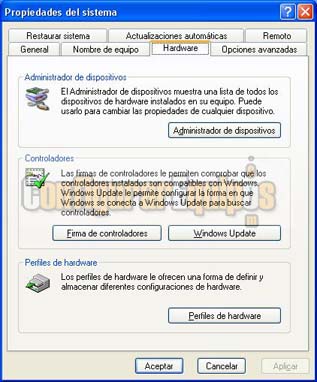
Una vez en Propiedades vamos a la pestaña Hardware y pulsamos en el botón Administrador de dispositivos En Windows Vista, hacemos clic con el botón secundario del ratón (botón derecho normalmente) sobre Equipo y, en el menú que nos aparece, hacemos clic en Administrar. 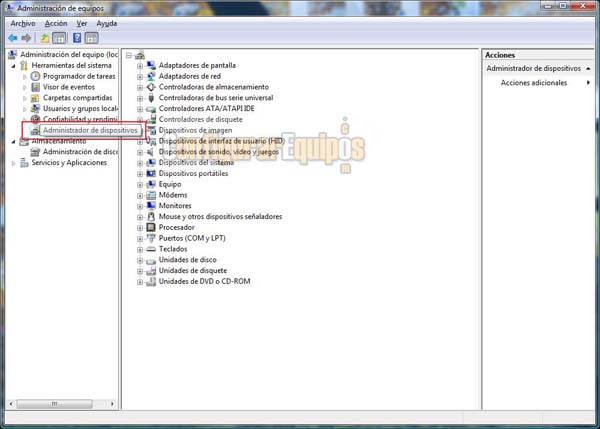
Dentro de Administrar, en el menú de la izquierda, vemos el acceso al Administrador de dispositivos. Lo pulsamos y nos aparece la información que necesitamos ** A partir de aquí los pasos son los mismos en ambas versiones (salvo los cambios lógicos en la apariencia de las ventanas, que no en su contenido), por lo que no vamos a hacer distinción, basándose este tutorial en imágenes de Windows XP. 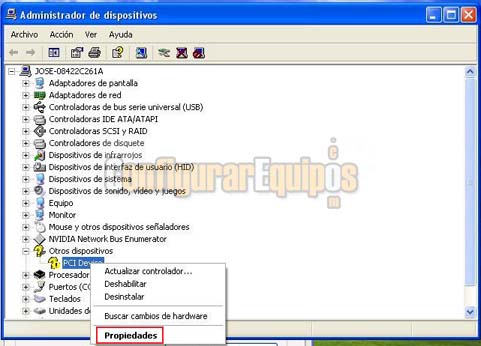
En el Administrador de dispositivos podemos ver que tenemos un componente con un círculo amarillo con una exclamación (en Windows Vista nos aparecerá con un triángulo amarillo con la exclamación). Ese es el componente del que necesitamos saber los datos (pueden ser varios componentes). Hacemos clic con el botón derecho sobre el dispositivo que nos muestra el error y, en el menú que se nos muestra, hacemos clic en Propiedades. 
Como podemos ver en la imagen de arriba, al ser un dispositivo desconocido (en este caso tan solo sabemos que se trata de un dispositivo PCI Device), la información que nos facilita el Administrador de dispositivos no es mucha (más bien ninguna), pero sí que nos da una muy importante, y es la ubicación del dispositivo en cuestión, es decir, donde está conectado. En este caso, la información que nos interesa es la siguiente: Bus PCI 0, dispositivo 5, función 0 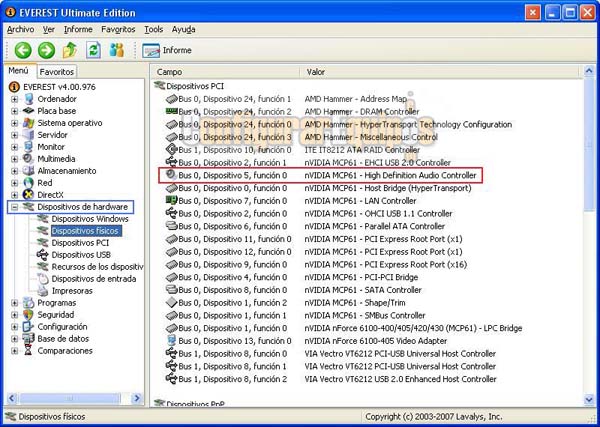
Con esta información apuntada, ejecutamos el Everest y vamos a la sección Dispositivos de hardware, y dentro de ella, a Dispositivos físicos. Ahí buscamos los datos que hemos apuntado y, en este caso, vemos que se trata de nVIDIA MCP61 - High Definition Audio Controller, es decir, el dispositivo de audio. 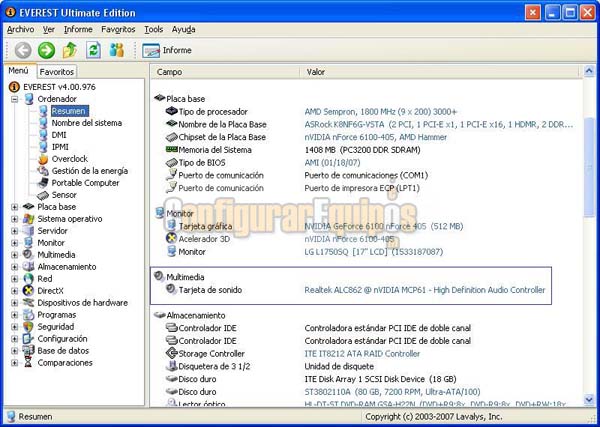
Ya sabiendo esto, vamos a la sección Ordenador, y dentro de esta vamos a Resumen. Como podemos ver, aquí ya nos indica que se trata de una Realtek ALC862@nVIDIA MCP61 - High Definition Audio Controller. Pero como se trata de una tarjeta de sonido OnBoard, es decir, integrada en la placa base, el dato que realmente nos va a interesar para buscar el controlador es el de la placa base (si está disponible). Miramos un poco más arriba, en el apartado Placa base y vemos que se trata de una ASRock K8NF6G-VSTA. Pues ya tenemos casi todo el trabajo hecho. Tan solo nos falta ya ir a la Web de ASRock, a la sección de Drivers, y bajar el que nos hace falta. NOTA: En ocasiones el mismo programa Everest nos facilita el enlace de descarga, y tan solo necesitamos hacer clic sobre dicho enlace para ir a la web de descarga del fabricante. 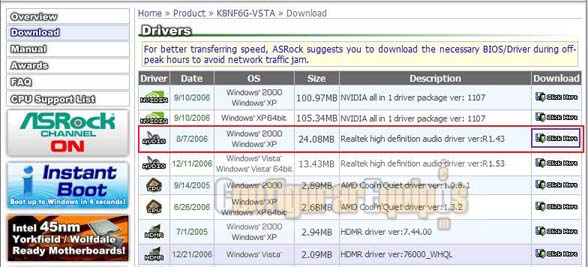
Podemos ver en esta imagen los drivers en la página correspondiente de la web de ASRock. Elegimos el que necesitamos (marcado en rojo) y pulsamos sobre el indicativo para bajarlo (marcado en este caso en violeta). Es MUY IMPORTANTE bajar el controlador correspondiente a la versión exacta de nuestro sistema operativo. Si no está disponible es porque simplemente el fabricante no lo ha desarrollado, y no vale eso de decir bueno, tengo Windows XP de 64 bits, pero como no está, me bajo el de Windows XP de 32 bits o el de Windows Vista de 64 bits. Lo más normal es que, salvo que el fabricante indique lo contrario, sean incompatibles. Ya solo nos queda, una vez bajado, instalarlo. Si no apareciera el dato de la placa base, tendríamos que ir a la web del fabricante del dispositivo (en este caso Realtek) y buscar el driver correspondiente (en este caso Realtek ALC862), pero siempre que dispongamos del dato del fabricante y modelo de la placa base es mucho mejor bajarlo de ahí. A este respecto, solo hacer unas advertencias: 1ª.- Que en la web del fabricante del dispositivo haya una versión más reciente no quiere decir que en nuestra placa vaya a funcionar mejor. En los dispositivos integrados es muy importante el controlador del dispositivo en sí, pero también lo es que esté perfectamente adaptado al chipset de la placa base, por lo que un driver más actualizado podría incluso no funcionar en nuestro sistema. 2ª.- Los controladores son siempre gratuitos si los descargamos de la web oficial del fabricante. En los poquísimos casos que conozco que esto no es así es porque esos drivers no están disponibles para descarga, sino que es el propio fabricante el que los envía, bien por correo electrónico o bien (el caso más probable) mediante el envío de un CD que contiene los drivers. Bien, espero que este tutorial les sea de gran ayuda a la hora de localizar ese driver que necesitan para el correcto funcionamiento del ordenador. |
| Tags: Hardware, Everest |
|
|
|
|